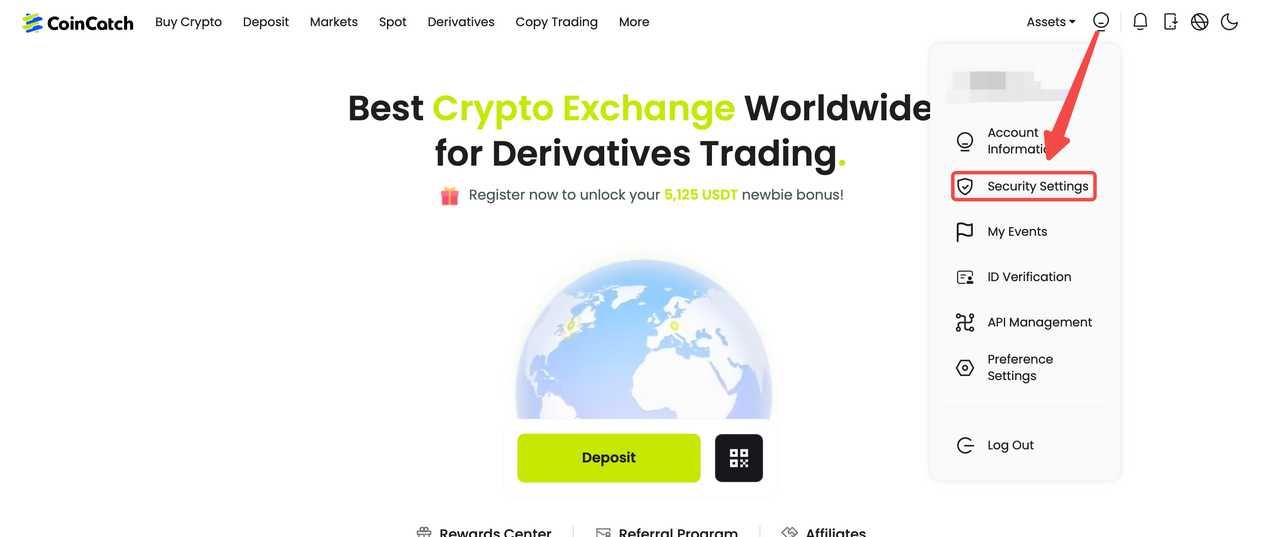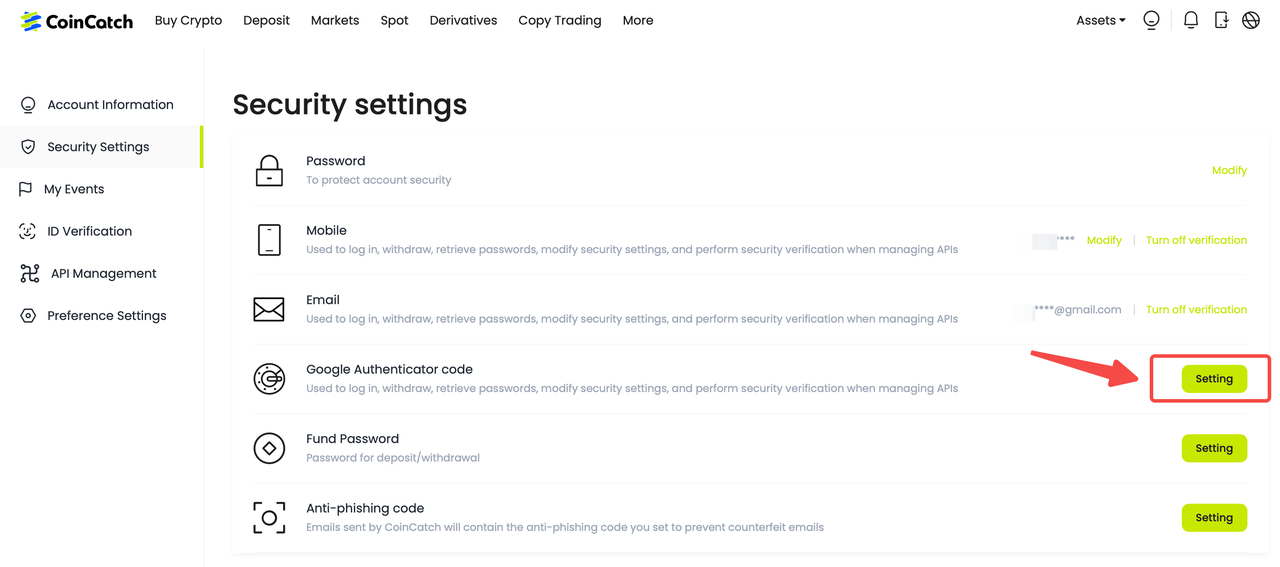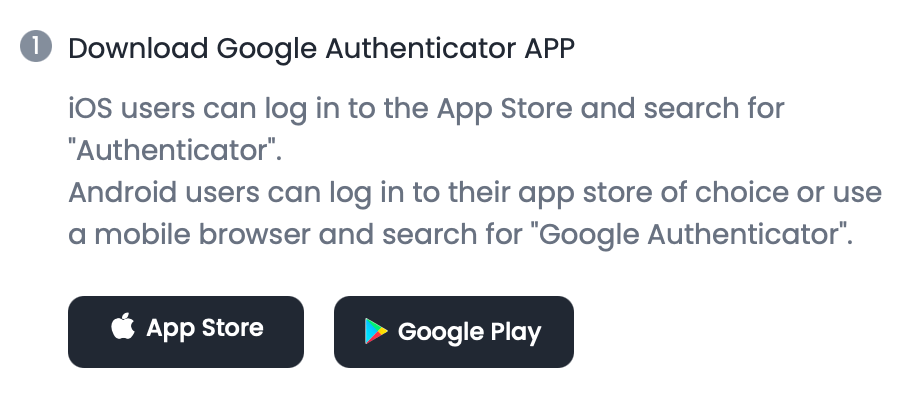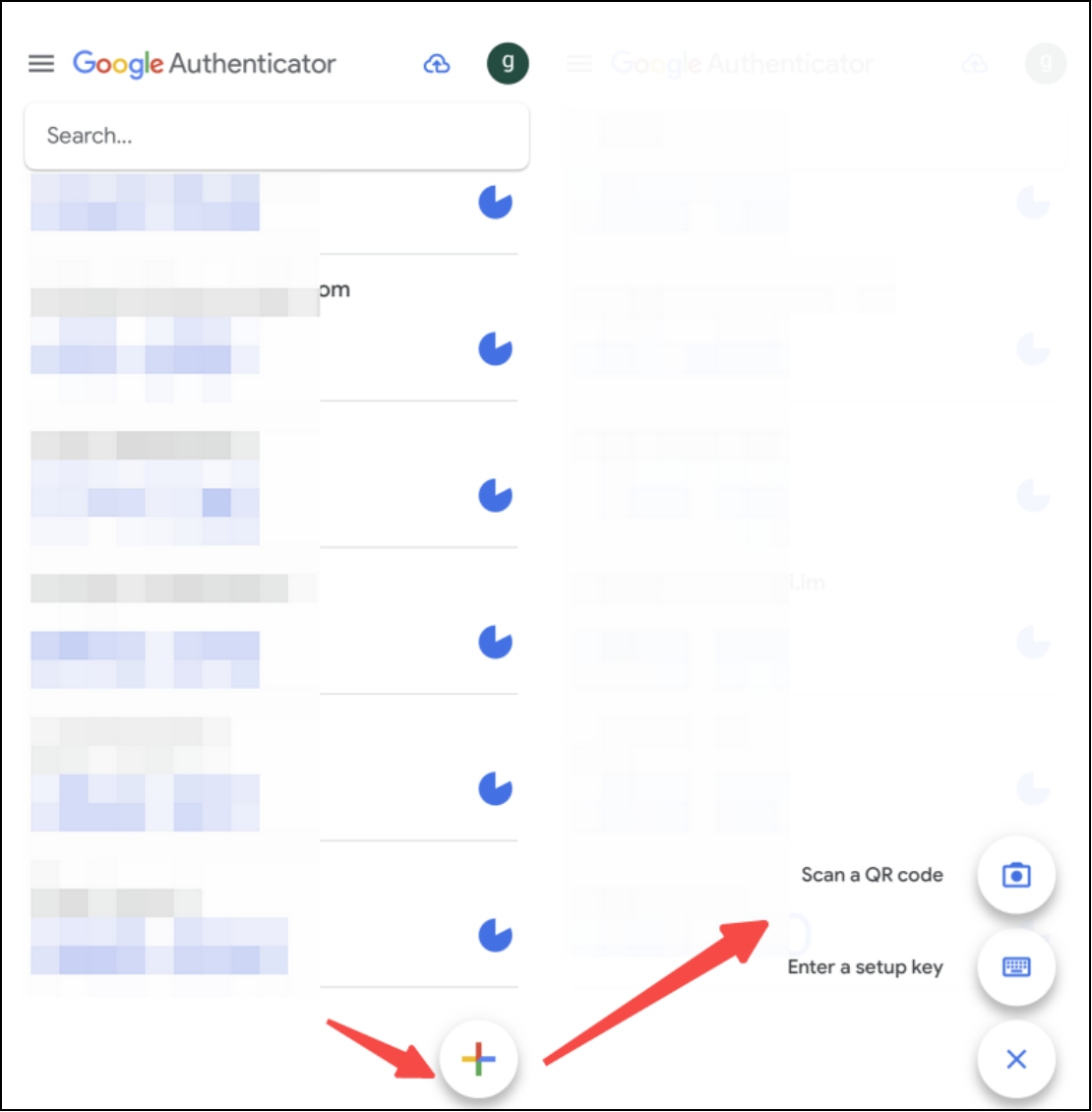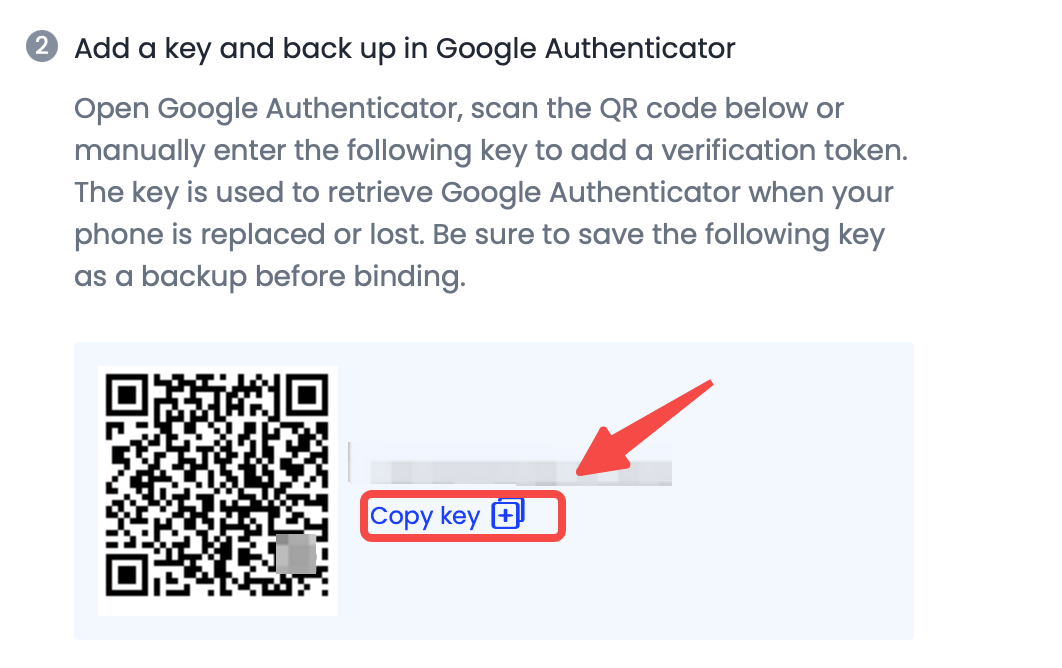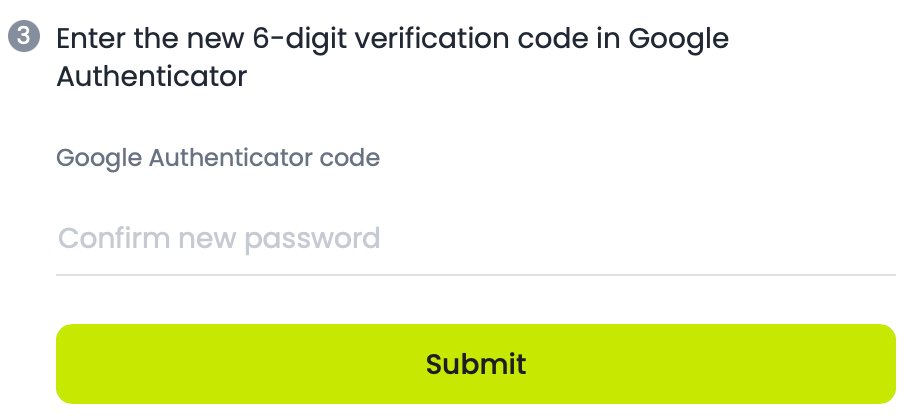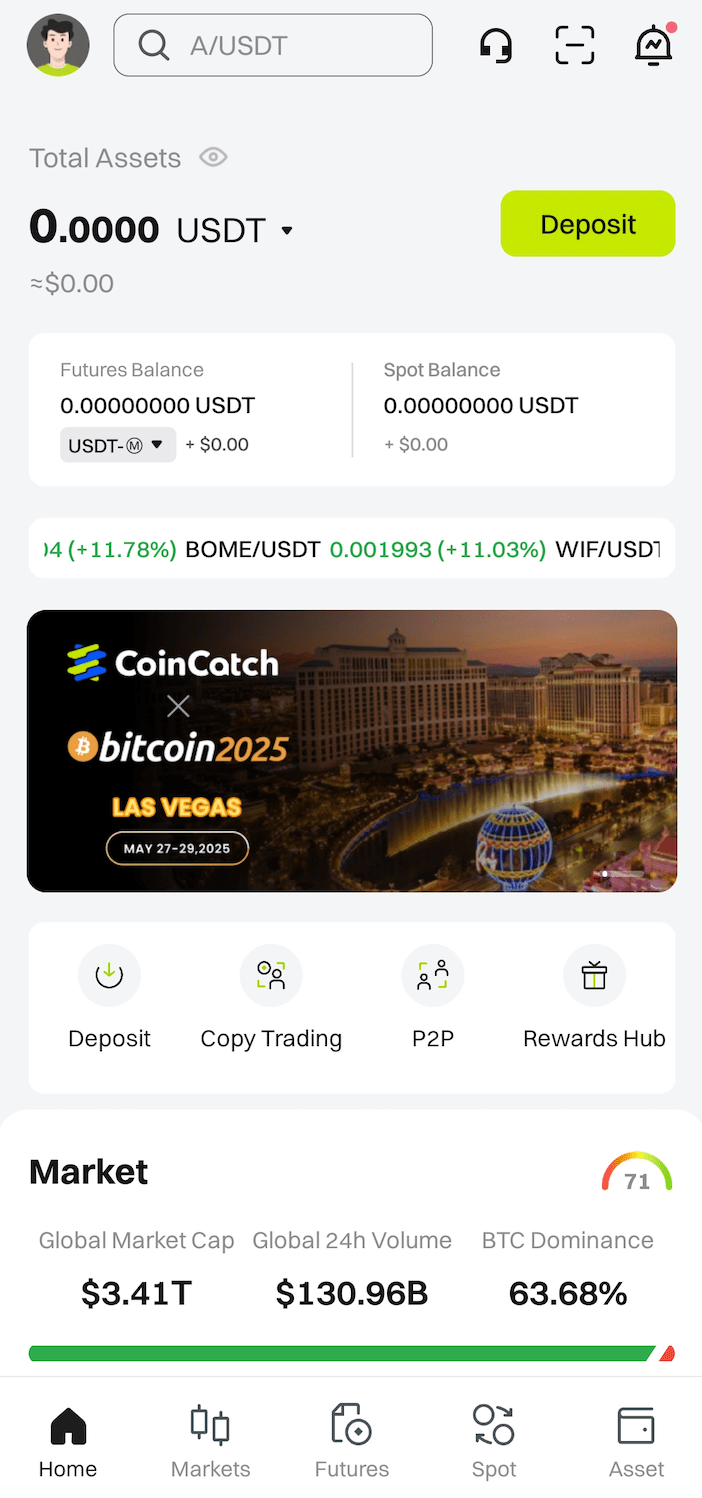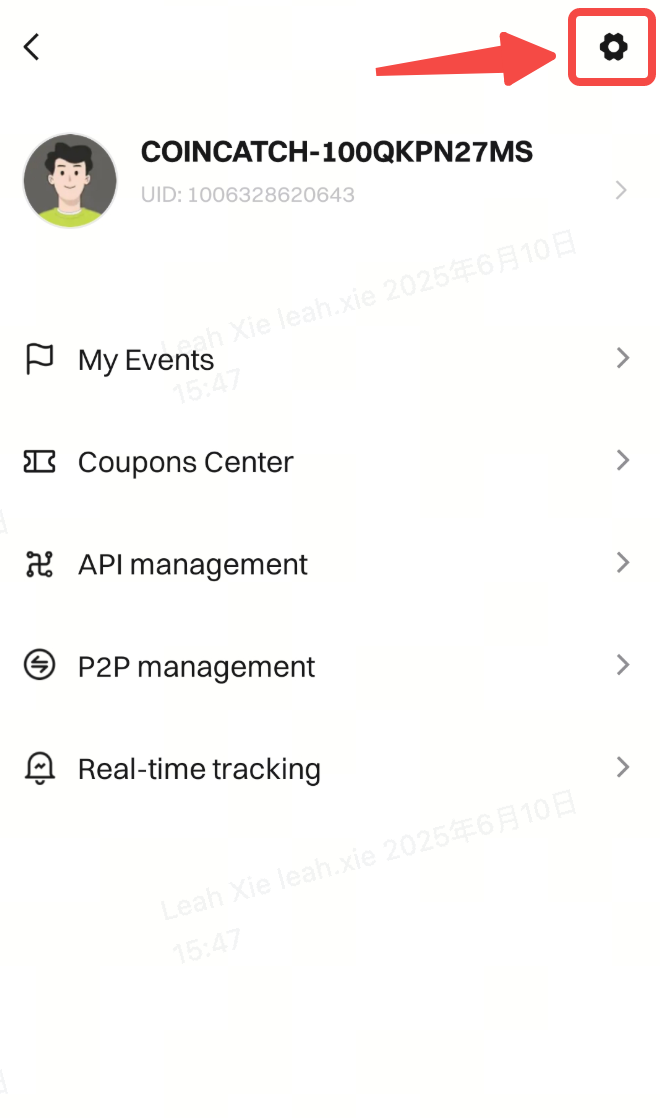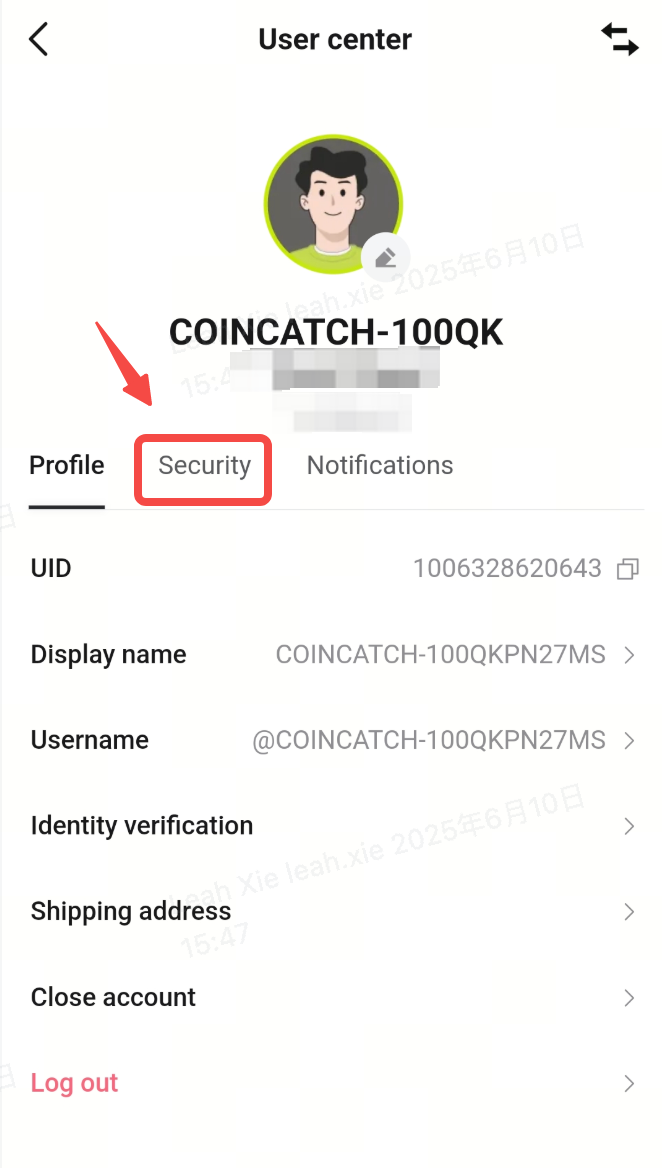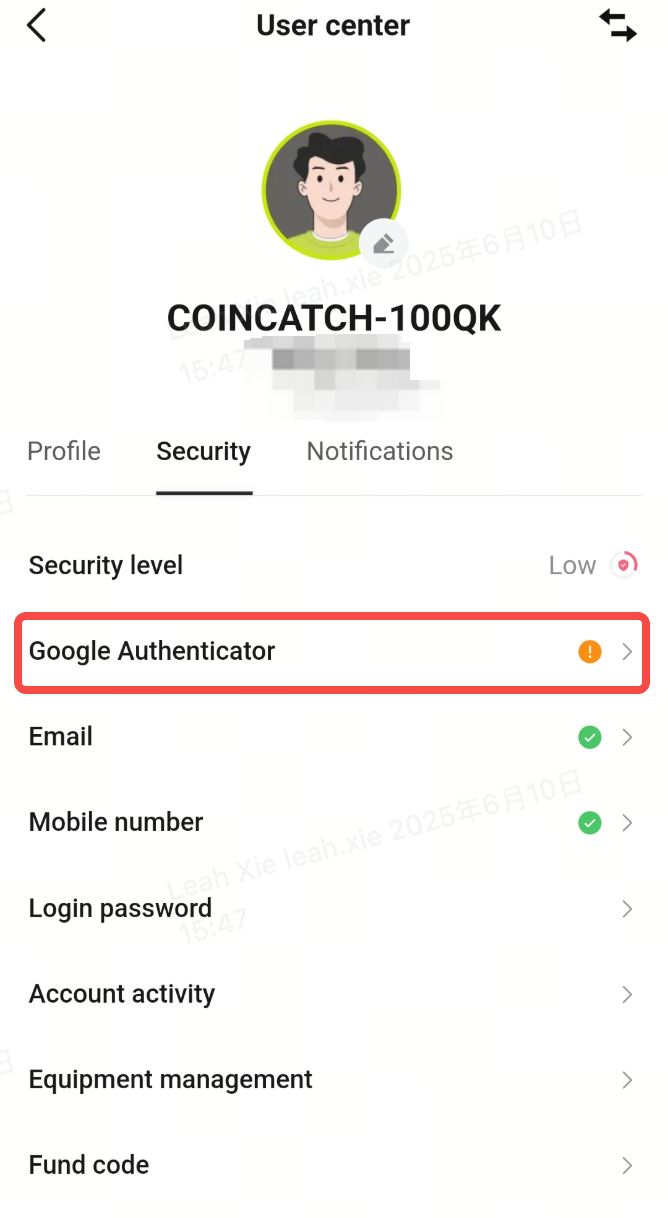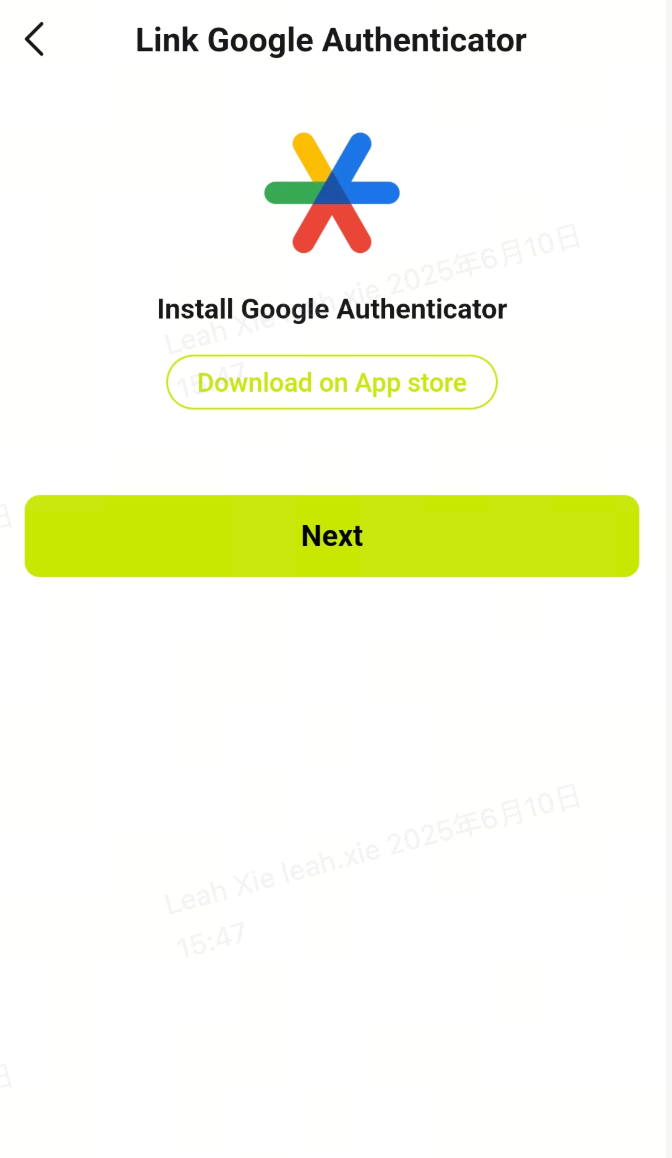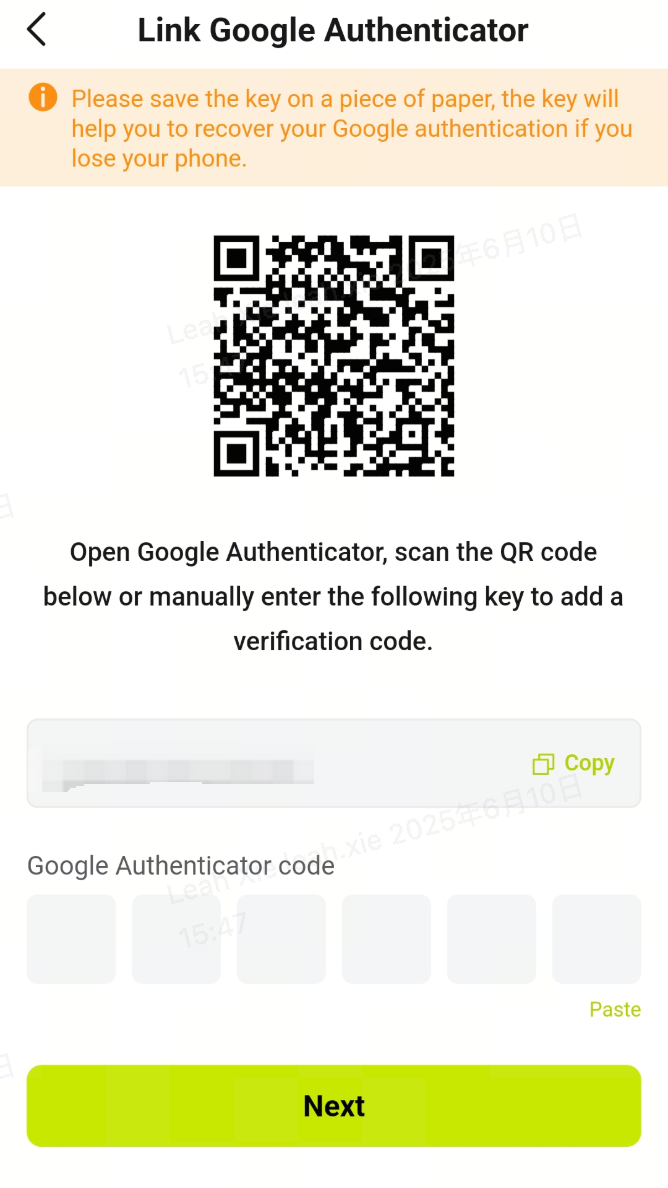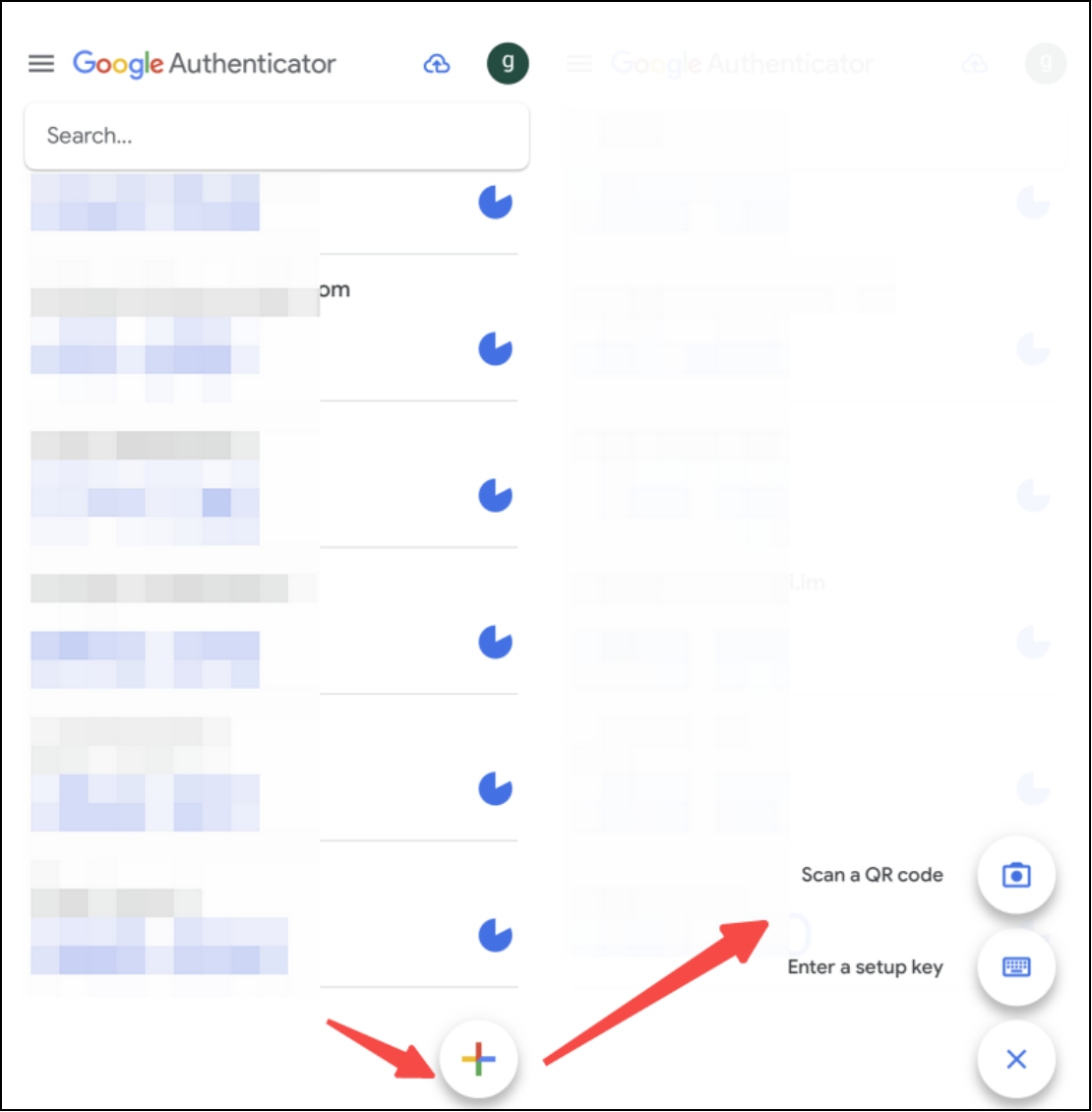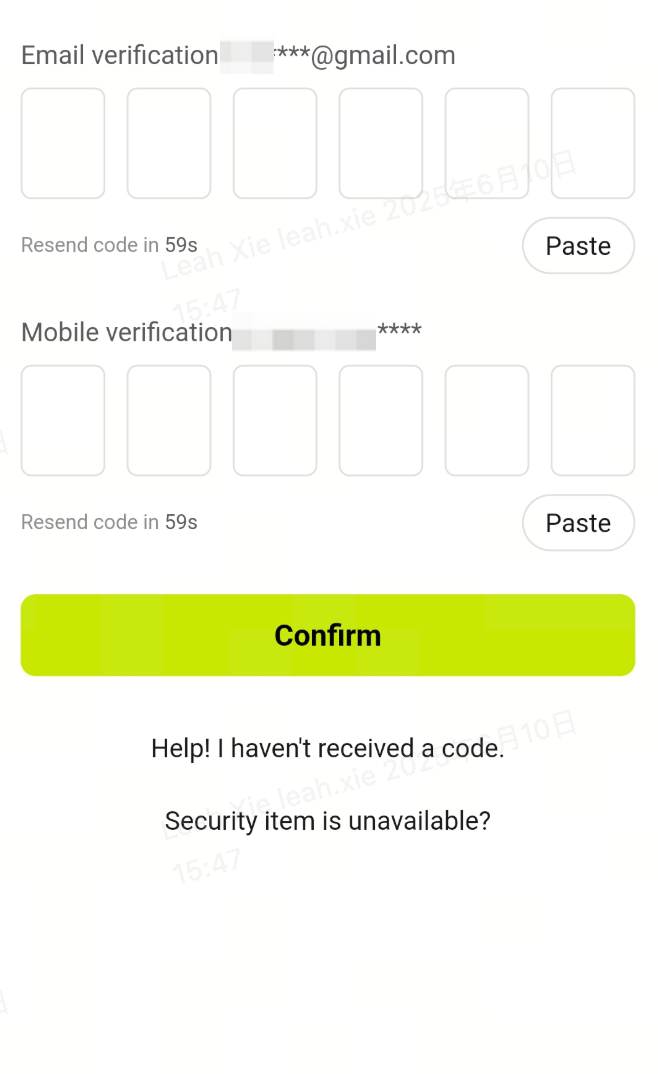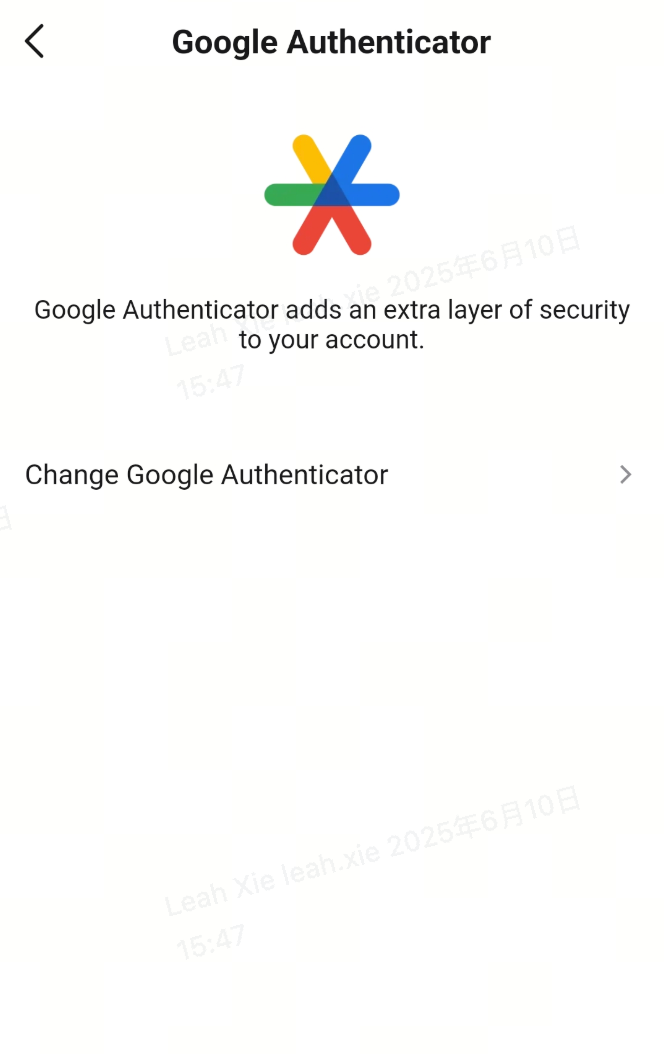2FAとは何ですか?
二段階認証(2FA)は、ログインや送金などの操作を実行するために、携帯電話で生成される動的検証コードを入力する必要があるセキュリティ方法です。2FAを使用する前に、認証アプリをリンクさせる必要があります。このセキュリティ対策により、アカウント情報と資金がより良く保護されます。
Google Authenticatorは、SMS動的検証と同様の動的パスワードツールです。バインドされると、30秒ごとに動的検証コードが生成され、ログイン、コインの引き出し、セキュリティ設定の変更などの操作のセキュリティ検証に使用できます。
Google Authenticatorを使用して2FAを設定する方法
Google Authenticatorとアカウントをリンクさせることで、セキュリティレベルが大幅に向上し、資金とパスワードのセキュリティに関する潜在的なリスクを回避できます。この記事では、Web版とアプリ版の両方でGoogle 2FAをリンクする手順をご案内します。
CoinCatch Web版から
ステップ2:「セキュリティ設定」セクションまでスクロールすると、「Google認証コード」が表示されます。「設定」ボタンをクリックします。
ステップ3:携帯電話のオペレーティングシステム(iOS/Android)に対応するQRコードをスキャンして、Google Authenticatorをダウンロードします。アプリストアから直接ダウンロードしてインストールすることもできます。
ステップ4:Google Authenticatorアプリを開き、右下隅にある「+」記号をタップします。次に、ウェブページに表示されているQRコードをスキャンして、GAの設定を完了します。
または、ウェブページに表示されているCoinCatchキーをコピーし、Google Authenticatorアプリの右下隅にある「+」記号をタップすることもできます。「セットアップキーを入力」を選択し、貼り付けます。
ステップ5:検証パズルをスライドして完了します。登録メールとGoogle Authenticatorから受け取った両方の検証コードを入力します。「送信」をクリックすると、リンクプロセスが正常に完了します。
CoinCatchアプリから
ステップ1:CoinCatchアカウントにログインし、アバターアイコンをクリックしてサイドバーにアクセスします。次に、「設定アイコン⚙️」をクリックします。
ステップ2:その後、「セキュリティ」をタップし、「Google Authenticator」をクリックします。
ステップ3:「ダウンロード」ボタンをクリックしてアプリストアに移動します。そこからGoogle Authenticatorアプリをダウンロードしてインストールできます。次に、QRコードをスキャンするか、「コピー」をクリックしてCoinCatchキーをコピーします。
ステップ4:Google Authenticatorアプリを開き、右下隅にある「+」記号をタップします。「セットアップキーを入力」を選択し、貼り付けます。
ステップ5:CoinCatchアプリに戻り、登録メールとGoogle Authenticatorから受け取った両方の検証コードを入力します。「確認」をクリックすると、「Google Authenticatorはアカウントに追加のセキュリティ層を追加します。」という行が表示され、2FAの設定が完了したことを示します。